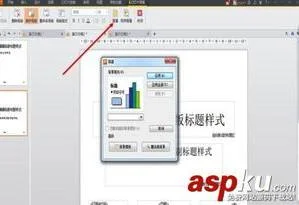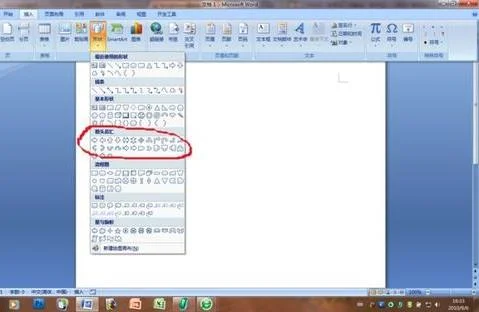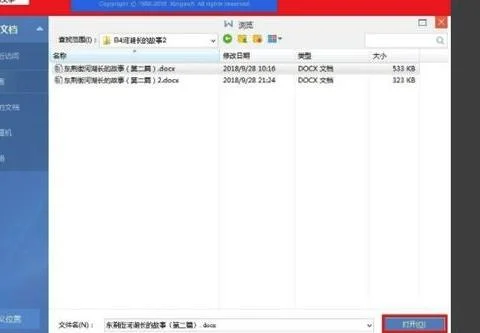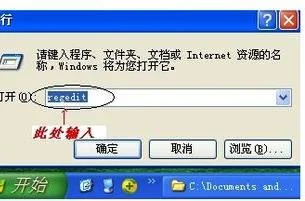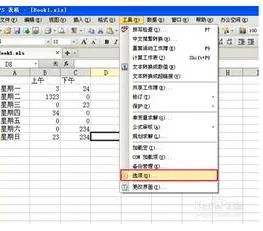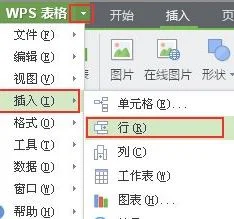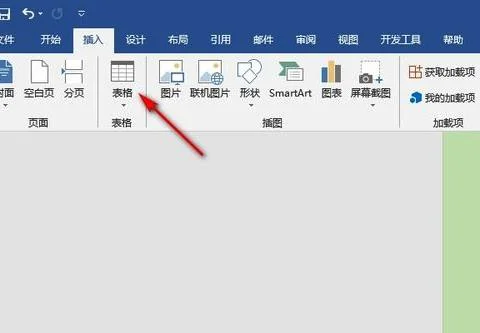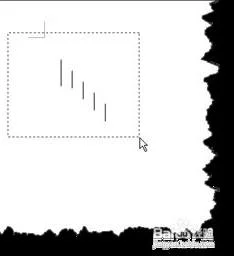1.wps演示怎么添加文本框
WPS演示添加文本框的方法:
①打开WPS演示文档,点击【插入】,【文本框】;
②然后点击PPT文档的编辑部分即可插入文本框,再输入内容即可。
③可以双击文本框或在文本框右侧选择合适的线条颜色、填充颜色。
2.ppt怎么在图片上编辑文字
是PPT中给照片上添加文字吗?要文字和图片成为一个整体而不是文本框和图片的组合体可采用下面方法:在PPT2007中,插入文本框——选中文本框右击——设置形状格式——文本框——自动调整——选择“不自动调整”,填充——图片或纹理填充——插入自:文件——找到并选择要插入的图片——插入——关闭。调整填充图片的文本框大小,右击图片——编辑文字即可。
3.WPS中ppt演示文稿中如何制作滚动文本
共同参考:
1、在工具栏上右键,弹出的菜单中将控件工具箱选中,使它在工具栏上显示。
2、单击控件工具箱中的文本框按钮。
3、此时鼠标变成一个十字形,拖拽出一个文本框。
4、在文本框中单击鼠标右键,弹出快捷菜单,选择“属性”。
5、“属性”对话框中,选择“按分类序”这样你可以看得更加清楚。
6、“滚动”栏中有一项滚动ScrollBars,其说明如下:
0-ScrollBarsNone 无滚动条
1-ScrollBarsHorizontal 水平滚动条
2-ScrollBarsVertical 垂直滚动条
3-ScrollBarsboth 水平和垂直滚动条
在这里我们选择垂直滚动条。
7、“行为”栏中有一项MultiLine,这是多行的选择,它有False和True两项选择,在这里我们选择True。
8、在文本框右键,弹出快捷菜单上执行“文字框对象→编辑”。
9、在文本框中输入文字。如果文字太小,打开“属性”对话框,在字体一项中“Font”点击右边的按钮,就会弹出字体对话框。在此对话框中设置好文字的字体、字形和大小后,单出“确定”关闭对话框。
10、执行“幻灯片放映→观看放映”,就可看到效果如图所示。
注意:如果我们选择多行为“Faluse”,那么在滚动条不能选择垂直滚动条,只能选择水平滚动条和两都都有。
经过介绍,相信大家都可以制作一个简单的文本框了。在“属性”对话框中还有一些选项,有兴趣的读者可以查查字典看看。
原文来源:世纪家园
原文地址:/bbs_list.asp?Id=2721